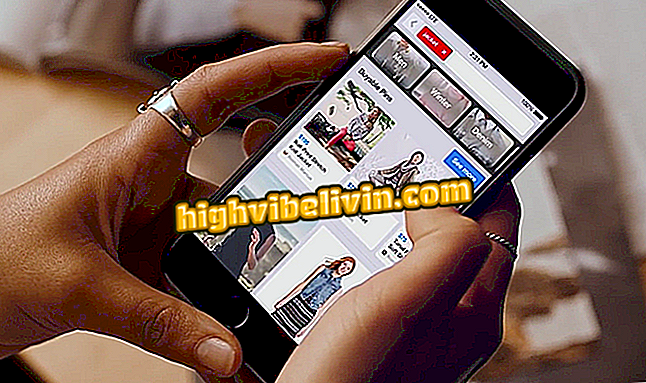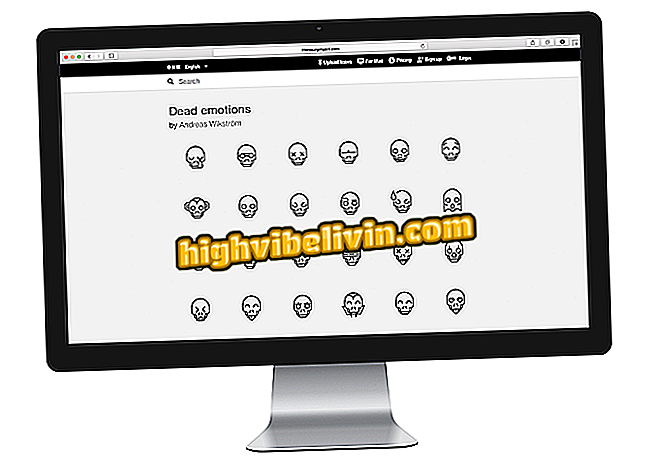Hoe Linux te forceren om een Intel GPU te gebruiken op notebooks met Nvidia Card
Linux-gebruikers van notebooks die speciale Nvidia-videokaarten aanbieden, ondervinden vaak een lage levensduur van de batterij en een hoge opwarming van de computer. De reden hiervoor is dat het besturingssysteem over het algemeen standaard de Geforce-kaart gebruikt, waardoor de warmteafgifte en het stroomverbruik toenemen, iets waardoor de batterij snel uitgeput raakt.
Linux-computer: bekijk voor- en nadelen voordat u koopt
Het is echter mogelijk om dit gedrag te corrigeren door middel van eenvoudige configuraties in het stuurprogramma van de Nvidia-videokaartdriver, waardoor Linux gedwongen wordt de Intel GPU te gebruiken, wat voordeliger en meer dan genoeg is voor de meeste toepassingen. Vervolgens leer je hoe je deze overgang maakt.

Leer hoe je Linux kunt dwingen een Intel GPU te gebruiken op Nvidia-gebaseerde notebooks
De volgende tutorial is gedaan op een Dell Inspiron 7560-computer met Geforce 940MX en Intel HD Graphics 930 GPU's. De gebruikte Linux-distributie was Elementary OS (afgeleid van Ubuntu). Dezelfde stapsgewijze bewerking zou echter moeten werken op elke notebook met Nvidia- en Linux GPU's.
Stap 1. Zoek de Nvidia X Server-instellingen tussen uw applicaties. Deze applicatie maakt deel uit van het Nvidia Linux-stuurprogramma en als deze ontbreekt, is dit een teken dat u het stuurprogramma nog niet hebt geïnstalleerd;

Zoek de driverbesturingstoepassing van Nvidia
Stap 2. Het stuurprogramma zou een venster moeten weergeven dat lijkt op het hierboven getoonde venster. Wees niet ongerust als uw chauffeur andere informatie presenteert. Ze kunnen variëren afhankelijk van de gebruikte Linux-distributie;

Het stuurprogramma voor uw videokaart moet een vergelijkbaar venster weergeven
Stap 3. Zoek het veld voor uw Nvidia GPU dat u wilt uitschakelen: GPU 0 - (GeForce 940MX), in het geval van de computer die in de zelfstudie wordt gebruikt.
0 "Tip: in dit veld selecteert u alleen "PowerMizer" om te bevestigen dat de Nvidia GPU daadwerkelijk door het systeem wordt gebruikt. Merk op dat de bestuurder in realtime het werkingsregime van het bord informeert, voor het geval het werkt.
Instellingen, je kunt zelfs de temperatuur van het bord op het moment controlerenStap 4. Om de GeForce-kaart uit te schakelen, klikt u op "PRIME-profielen";
Stap 5. Aan de rechterkant kunt u kiezen door de Intel GPU te selecteren. Kies "Intel (energiebesparende modus). Het systeem vraagt u om de wijziging te bevestigen met uw wachtwoord;

Als u de videokaart wilt wijzigen, moet u uw beheerderswachtwoord invoeren
Stap 6. Nadat de wijziging is bevestigd, vraagt het stuurprogramma u om af te sluiten en opnieuw aan te melden;

De prompt vraagt u om u weer aan te melden bij uw account (een herstart werkt ook)
Stap 7. Uitloggen en inloggen op uw gebruikersaccount;

Start de computer opnieuw op of meld u weer aan bij uw gebruikersaccount
Stap 8. Wanneer u terugkeert naar het systeem, kunt u bevestigen dat de wijziging is geslaagd door de Nvidia X Server-instellingen opnieuw te openen. Merk op dat alle andere informatie die eerder door de bestuurder werd weergegeven, is verdwenen: de Nvidia GPU is uitgeschakeld en uw computer gebruikt de Intel-videokaart.

Open de Nvidia-toepassing opnieuw en zorg ervoor dat de Intel GPU is ingeschakeld
Van daaruit zou u minder warmteontwikkeling en een langere levensduur van de batterij moeten opmerken.
Wat is het beste en meest gebruikte notebook in Brazilië? Reageer op de.